- Microsoft Word의 교정 도구 누락 오류는 파일 손상 또는 잘못된 언어 구성으로 인해 트리거됩니다.
- 이 기사에서는 Microsoft Word에서 누락 된 교정 도구 오류를 영구적으로 수정하는 방법을 보여줍니다.
- 더 많은 Microsoft Word 팁을 원하십니까? 우리의 헌신적 인 Microsoft Word 웹 페이지.
- 더 많은 수정 사항 및 자습서를 보려면 문제 해결 페이지.

이 소프트웨어는 일반적인 컴퓨터 오류를 복구하고 파일 손실, 맬웨어, 하드웨어 오류로부터 사용자를 보호하고 최대 성능을 위해 PC를 최적화합니다. 3 가지 간단한 단계로 PC 문제를 해결하고 바이러스를 제거하십시오.
- Restoro PC 수리 도구 다운로드 특허 기술 (특허 가능 여기).
- 딸깍 하는 소리 스캔 시작 PC 문제를 일으킬 수있는 Windows 문제를 찾습니다.
- 딸깍 하는 소리 모두 고쳐주세요 컴퓨터의 보안 및 성능에 영향을 미치는 문제 해결
- Restoro는 0 이번 달 독자.
문서를 편집 할 때 마이크로 소프트 워드, 교정 도구 누락 오류가 발생할 수 있습니다. 전체 오류는 다음과 같습니다. 교정 도구가 없습니다. 이 문서에는 교정되지 않은 러시아어 텍스트가 포함되어 있습니다. 이 언어에 대한 교정 도구를 얻을 수 있습니다.
이 오류는 손상된 Word 설치 및 Microsoft Word의 잘못된 언어 구성 등 다양한 이유로 인해 발생할 수 있습니다.
이 문서에서는 Microsoft Word에서 누락 된 교정 도구 오류를 해결하는 데 도움이되는 몇 가지 문제 해결 단계를 살펴 봅니다.
Windows 10에서 누락 된 교정 도구 Microsoft Word 오류를 수정하려면 어떻게합니까?
1. Stellar Word Repair로 Word 문서 복구
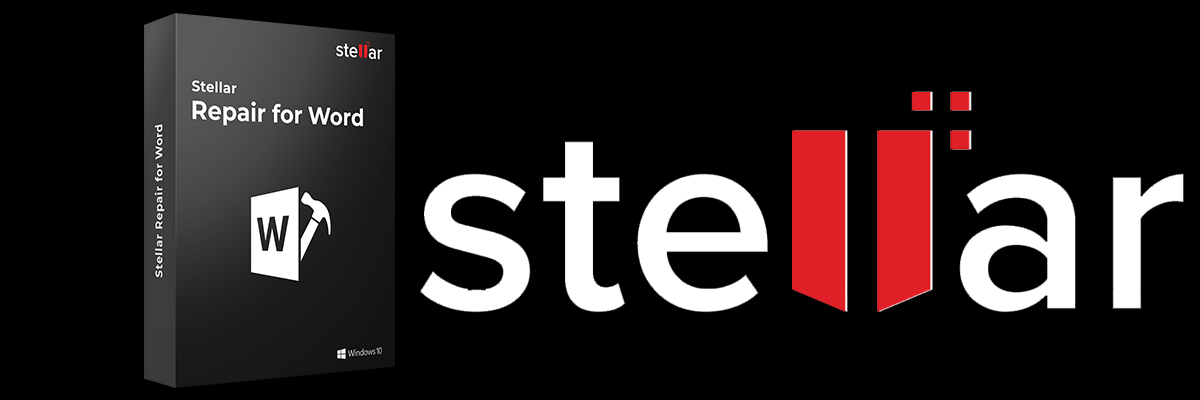
뛰어난 Word 복구 도구는 Word 파일의 문제를 해결하는 원스텝 복구 솔루션입니다. 원본 텍스트, 이미지, 글꼴, 헤더 및 하이퍼 링크를 수정하지 않고 손상된 Microsoft Word .doc 및 .docx 파일을 복구 할 수있는 사용하기 쉬운 도구입니다.
교정 도구 누락 오류는 파일 손상으로 인해 발생할 수 있습니다. Stellar Word Recovery를 사용하면 액세스 할 수없는 파일을 복구하거나 자동으로 페이지 매김을 시작하거나 읽을 수없는 문자를 표시 할 수 있습니다. 저장 위치가 확실하지 않은 경우 단어 문서를 검색 할 수도 있습니다.
Word 파일을 스캔 한 후 복구 가능한 데이터의 무료 미리보기를 제공합니다. 또한 고급 복구 기능을 제공하는 고급 및 원시 복구라는 두 가지 추가 복구 옵션이 제공됩니다.
Stellar Word Repair의 주요 기능
- 단일 프로세스에서 손상된 여러 Word 문서를 복구 할 수 있습니다.
- 텍스트, 글꼴, 하이퍼 링크, 헤더, 주석 등을 복구합니다.
- 세 가지 복구 옵션: 단순, 고급 및 원시 복구.
- MS Word 2019 및 이전 버전을 지원합니다.

Word 용 스텔라 수리
이 전용 도구를 사용하여 모든 유형의 워드 문서를 복구하고 그 안에 있던 모든 귀중한 정보를 복구하십시오.
웹 사이트 방문
2. 교정 언어를 수동으로 변경
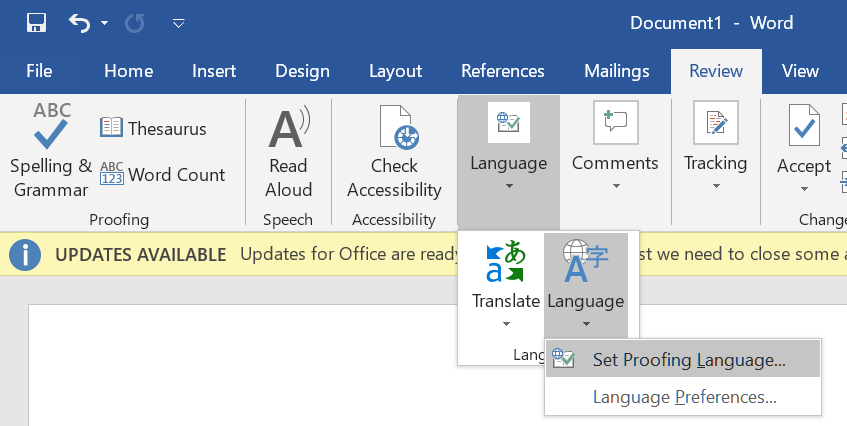
- 컴퓨터에서 Microsoft Word를 실행하고 오류가있는 문서를 엽니 다.
- 프레스 Ctrl + A 문서의 모든 텍스트를 선택합니다.
- 열기 리뷰 도구 모음에서 탭.
- 클릭 언어 드롭 다운 버튼.
- 이동 언어 그리고 선택 교정 언어를 설정합니다.
- 새 언어 창에서 원하는 언어를 선택하십시오.
- 클릭 기본값으로 설정 모든 문서의 언어를 기본값으로 설정하려면 버튼을 누르십시오.
- 딸깍 하는 소리 확인 변경 사항을 적용합니다.
문서 및 교정 언어를 수동으로 변경하면 많은 사용자의 오류가 수정 된 것 같습니다. 그러나 향후 오류를 방지하려면 언어 설정에서 올바른 문서 언어를 선택해야합니다.
3. 언어 교정 도구 2016 설치
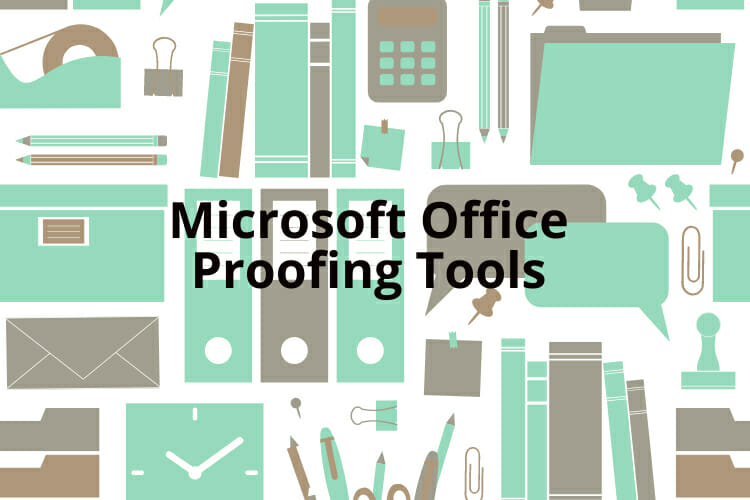
- 열기 Microsoft Office Proofing Tools 2016.
- 다운로드 센터 페이지에서 언어를 선택하십시오.
- 클릭 다운로드 계속하려면 버튼을 누르십시오.
- 선택 32 비트 / 64 비트 OS 버전에 따라 언어 교정 도구 버전.
- 딸깍 하는 소리 다음.
- 설치 관리자를 실행하고 화면의 지침에 따라 Office 2016 용 언어 교정 도구를 설치합니다.
노트 : 32 비트 Windows 시스템 용 32 비트 교정 도구와 64 비트 시스템 용 64 비트를 설치하는 것이 중요합니다. 그렇지 않으면 도구가 제대로 작동하지 않을 수 있습니다.
설치가 끝나면 Microsoft Office를 다시 시작하고 오류가 해결되었는지 확인하십시오. Proofing 도구는 Microsoft Office 2016 버전에서 작동합니다. 여기에는 Officer가이 언어로 사용할 수있는 전체 교정 도구 세트가 포함되어 있습니다. 도구를 설치하고 Office를 다시 시작하여 Office 설치에 대한 교정 작업을 수행하십시오.
4. Word 설치 복구

- 눌러 Windows 키 + R 실행을 엽니 다.
- 유형 제어 클릭 확인.
- 제어판에서 프로그램들 그리고 클릭 프로그램 및 기능.
- 고르다 마이크로 소프트 워드 설치된 앱 목록에서.
- 클릭 변화 그런 다음 예 메시지가 표시되면 UAC.
- 고르다 빠른 수리 그런 다음 수리 단추. 복구가 완료 될 때까지 기다렸다가 Office를 다시 시작합니다. 오류가 지속되면 온라인 복구를 수행하십시오.
- 컴퓨터가 인터넷에 연결되어 있는지 확인하고 온라인 수리.
- 클릭 수리 계속하려면 버튼을 누르십시오. 복구 프로세스는 더 오래 걸리지 만 Microsoft Office 설치와 관련된 모든 문제를 해결합니다.
복구 프로세스가 완료된 후 Office를 다시 시작하고 교정 도구 누락 오류가 해결되었는지 확인합니다.
Word 문서의 손상 또는 Office 설치 문제로 인해 Microsoft Word에서 교정 도구 누락 오류가 발생할 수 있습니다. 다행히도 Word 문서를 복구하거나 언어 기본 설정을 변경하여이 오류를 수정할 수 있습니다.
 여전히 문제가 있습니까?이 도구로 문제를 해결하세요.
여전히 문제가 있습니까?이 도구로 문제를 해결하세요.
- 이 PC 수리 도구 다운로드 TrustPilot.com에서 우수 등급 (이 페이지에서 다운로드가 시작됩니다).
- 딸깍 하는 소리 스캔 시작 PC 문제를 일으킬 수있는 Windows 문제를 찾습니다.
- 딸깍 하는 소리 모두 고쳐주세요 특허 기술 문제를 해결하는 방법 (독자 전용 할인).
Restoro는 0 이번 달 독자.

